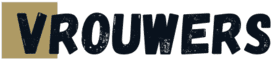Windows Update aanzetten in Services
Bijgewerkt: 11 februari 2023
Windows is een populair besturingssysteem voor computers en laptops. Standaard wordt Windows regelmatig van een update voorzien. Het kan dat je dit (per ongeluk) hebt uitgeschakeld. Vaak merk je dit doordat er beveiligingslekken ontstaan. Of omdat bepaalde software niet meer goed werkt. Windows Update aanzetten in Services is vrij makkelijk en we leggen uit hoe je dit doet.
Automatische updates van Windows
Het beste is om de automatische Windows updates aan te laten staan. Twee keer per jaar wordt er een functie-update uitgevoerd. Vanaf Windows 11 bepaal je zelf hoe je de recente updates wilt ontvangen. Je hebt dus de keuze uit automatische updates of dat je dit handmatig doet.
Valt het je op dat er vaak veiligheidsupdates voorbijkomen? Dit is belangrijk om je systeem veilig te houden. Zo krijgen hackers en malware geen kans om je systeem aan te tasten.

Windows Update uitzetten en aanzetten via Service (Windows 11 en hoger)
Je kunt de automatische updates aan- of uitzetten, net wat je nodig vindt. Hieronder zie je hoe Windows Update aanzetten in Services werkt.
- Druk op het toetsenbord op het Windows logo (vaak vind je dit op de onderste rij terug)
- Druk tegelijkertijd op de R-toets: er verschijnt nu een uitvoervenster
- Typ in het opdrachtvenster het volgende: services.msc en druk vervolgens op enter
- Ga nu naar het gedeelte Windows Update en dubbelklik hierop
- Ga naar het gedeelte ‘opstarttype’
Je hebt nu verschillende keuzemogelijkheden zoals automatisch of handmatig. Maak hier een keuze in. Wanneer je voor automatisch kiest dan zal de update altijd automatisch plaatsvinden, hier heb je geen omkijken naar.
Heb je een keuze gemaakt? Klik op toepassen en ons vervolgens op opslaan. Je kunt het venster nu sluiten.
Automatisch updaten in Windows 10 inschakelen
Heb je geen Windows 11 maar 10? Automatische updates schakel je als volgt in:
- Druk tegelijkertijd op het Windows logo en de R-toets (of ga naar start en klik op uitvoeren)
- Typ in het uitvoervenster het volgende in: wscui. cpl
- Klik op OK of op enter
- Klik op automatische updates
- Maak een keuze
Windows Update instellingen wijzigen in Windows 8
Het komt niet vaak voor maar sommige mensen hebben nog een verouderd besturingssysteem. Heb je Windows 8 dan is het zeker aan te raden om te upgraden naar een nieuwere versie. In veel gevallen kan dit gratis.
Windows Update aanzetten kan ook in Windows 8. Hieronder een handleiding.
- Open het configuratiescherm computer of laptop
- Klik op het gedeelte Systeem en beveiliging
- Klik op de koppeling Windows Update
- Klik op het gedeelte Instellingen wijzigen
Bepaal nu hoe je de updates wil ontvangen. Bijvoorbeeld automatisch of handmatig. Bedenk dat deze instelling niet alleen voor het downloaden van de update geldt maar ook voor het installeren hiervan. Bevestig je keuze door op OK te klikken.
Zo zet je dit aan in Windows 7
Ook wanneer je Windows 7 hebt is het beter om upgraden naar een nieuw besturingssysteem. Dan weet je zeker dat je systeem als beste beschermd wordt. Windows Update aanzetten in de Services van Windows 7? Zo doe je dat:
- Ga naar configuratiescherm, systeem en beveiliging, Windows Update
- Wijzig de instellingen
Vergeet niet om je keuze op te slaan. Merk je dat Windows 7 geen updates meer donwloadt of installeert? Schakel BitLocker Drive Encryption op de harde schijf uit:
- Klik op Start
- Klik op Configuratiescherm
- Ga naar Systeem en beveiliging
- Klik op BitLocker-stationversleuteling
- Schakel de beveiliging uit (uitstellen)
Probeer vervolgens opnieuw of Windows updates goed werkt. Dit doe je in ieder geval door de automatische updates in te schakelen (zie hierboven).
Geen updates van zeer oude versies
Een computer of laptop met Windows 98, 95 of van 2017 of eerder wordt niet meer voorzien van automatische updates. In dit geval heeft het aanzetten van automatische updates geen zin meer. Alle versies tot 2002 worden niet meer ondersteund. Versies tot 2006 worden soms ondersteund, maar ga hier niet vanuit.
Vind je het leuk om Windows 95 als besturingssysteem te gebruiken? Sinds het jaar 2018 is dit gratis verkrijgbaar. Je kunt het gewoon op (bijna) elk apparaat downloaden. Houd er wel rekening mee dat je systeem er heel anders uitziet en werkt. Ook is je systeem niet meer zo veilig en hierdoor erg kwetsbaar. Windows 95 is leuk om een reis terug in de tijd te maken, maar gebruik het verder niet voor werk, bankzaken of andere privégevoelige dingen.
Reacties en ervaringen
Deel je ervaring over dit onderwerp, geef tips of reageer op andere gebruikers. De redactie controleert vooraf op spam of ongepaste reacties. Dit duurt maximaal 24 uur.